适用于 Visual Studio Code 的 AI 工具包
适用于 Visual Studio Code 的 AI 工具包是一个全面的扩展,使开发人员和 AI 工程师能够使用生成式 AI 模型构建、测试和部署智能应用程序。无论您是在本地还是在云中工作,AI 工具包都为完整的 AI 应用程序生命周期提供了一个集成的开发环境。
AI 工具包提供与来自 OpenAI、Anthropic、Google 和 GitHub 等提供商的流行 AI 模型的无缝集成,同时还通过 ONNX 和 Ollama 支持本地模型。从模型发现和实验到提示工程和部署,AI 工具包在 VS Code 中简化了您的 AI 开发工作流程。
主要功能
| 功能 | 描述 | 屏幕截图 |
|---|---|---|
| 模型目录 | 从多个来源(包括 GitHub、ONNX、Ollama、OpenAI、Anthropic 和 Google)发现和访问 AI 模型。并排比较模型,为您的用例找到最完美的模型。 | 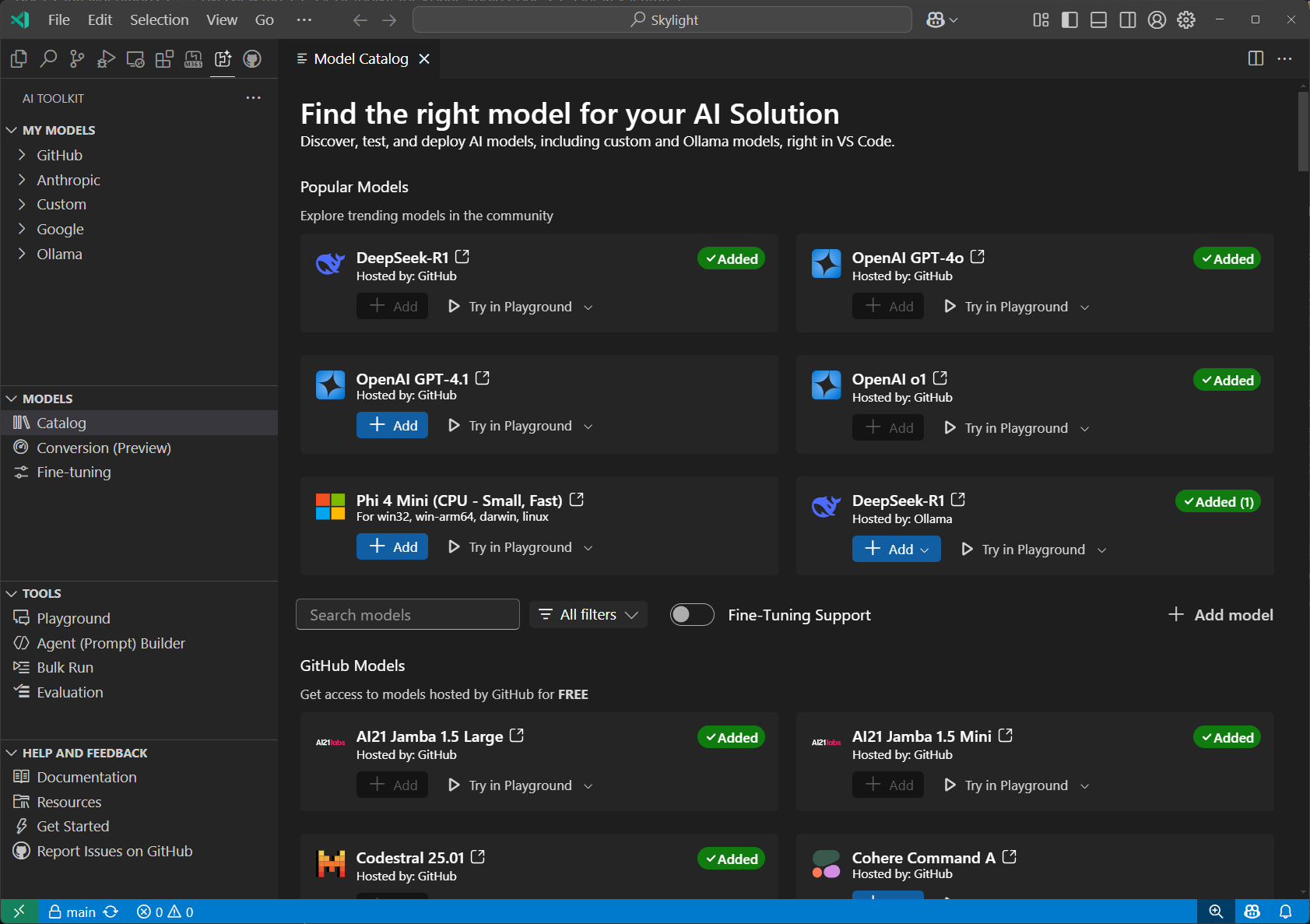 |
| 训练场 | 用于实时模型测试的交互式聊天环境。试验不同的提示、参数和多模态输入,包括图像和附件。 | 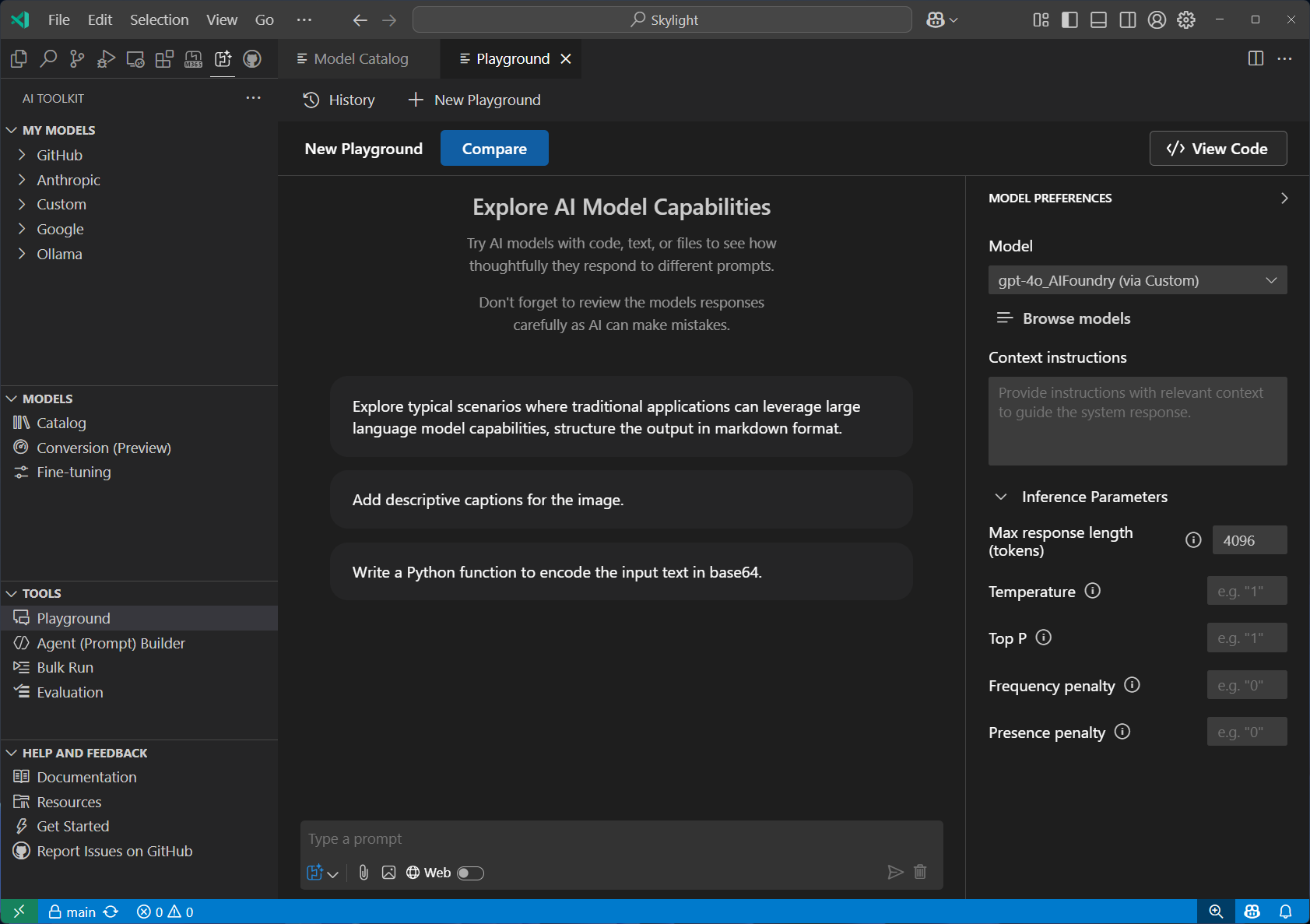 |
| 代理构建器 | 简化的提示工程和代理开发工作流程。创建复杂的提示,集成 MCP 工具,并生成具有结构化输出的生产就绪代码。 | 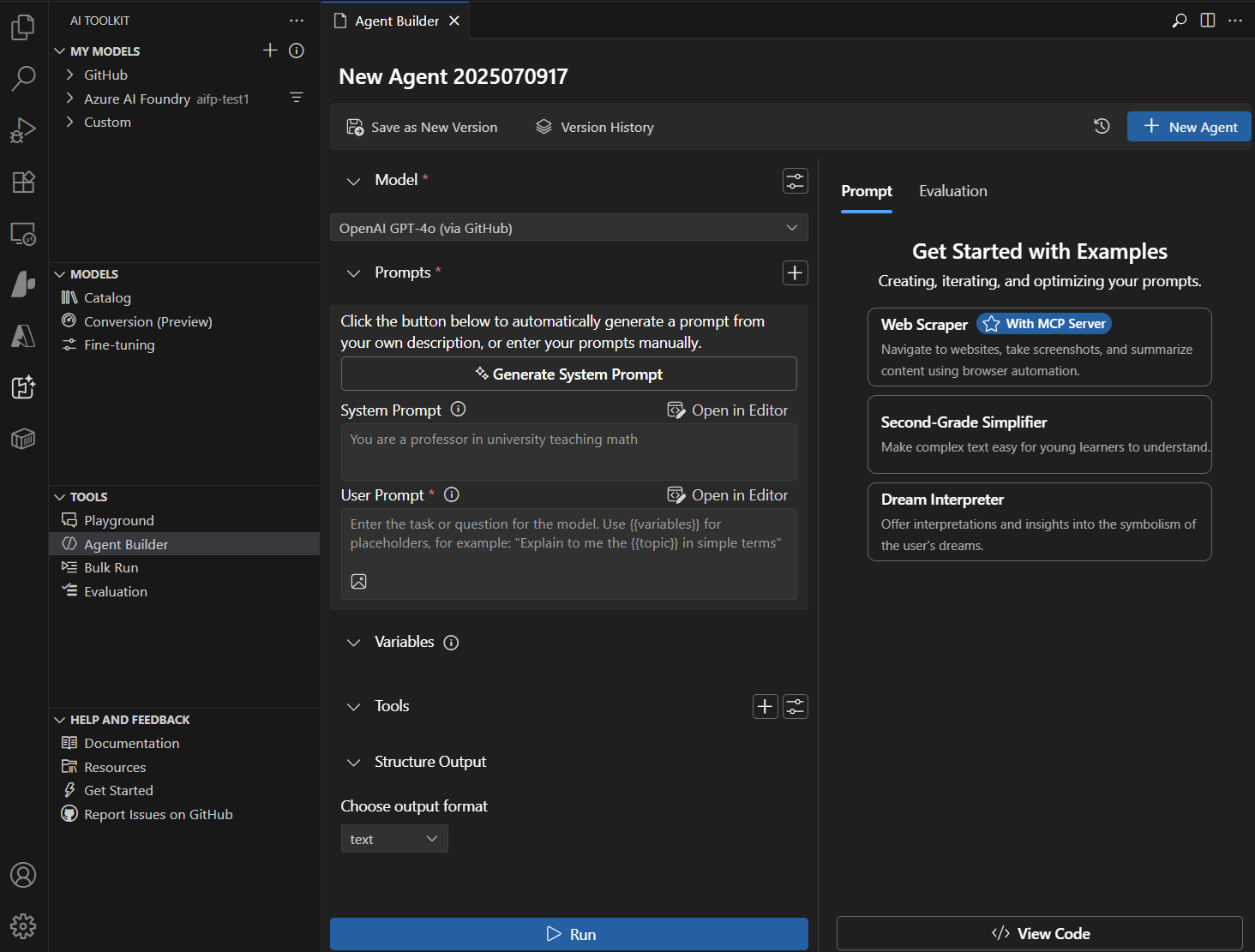 |
| 批量运行 | 同时跨多个模型执行批量提示测试。非常适合比较模型性能和使用各种输入场景进行大规模测试。 | 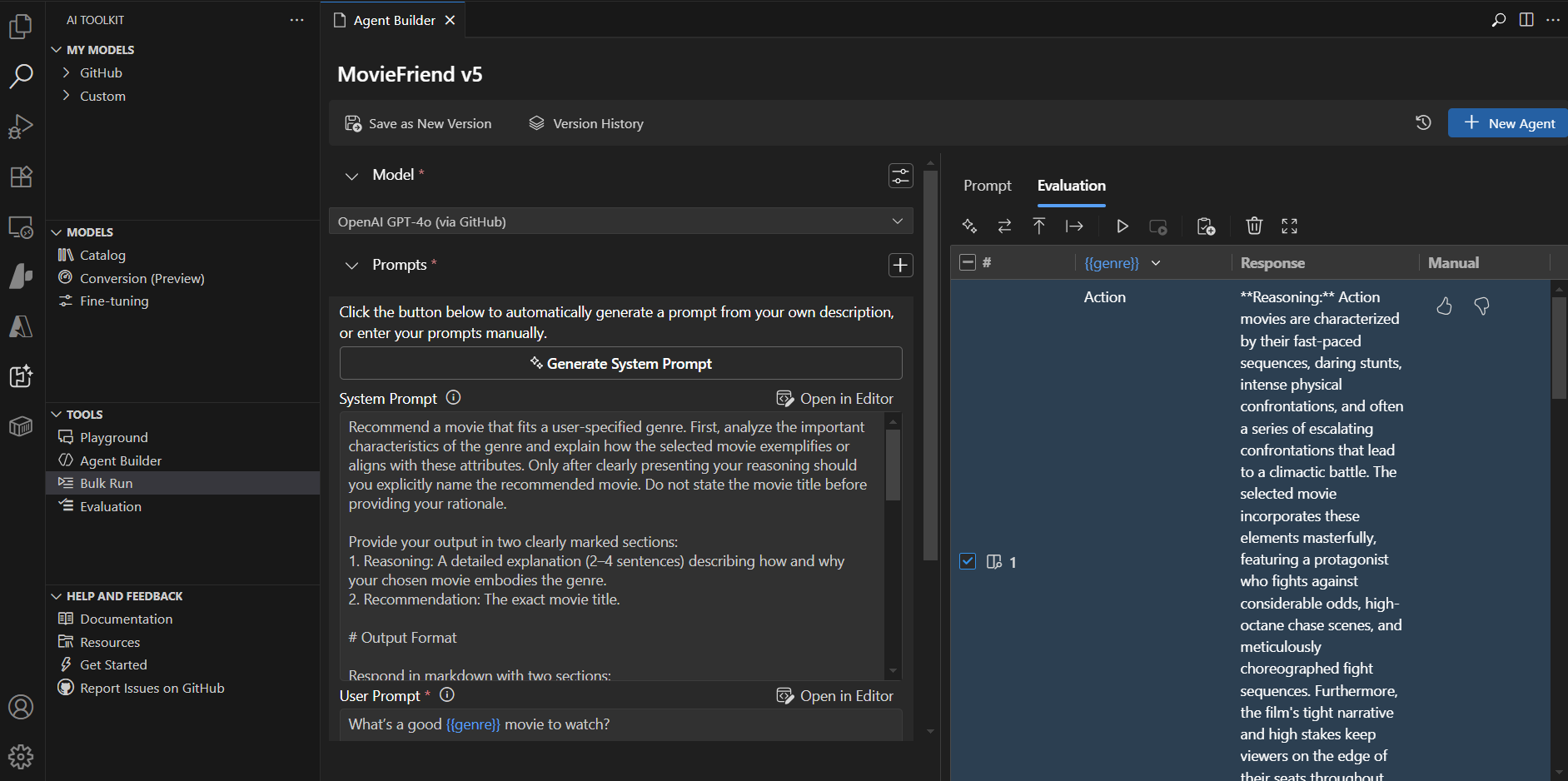 |
| 模型评估 | 使用数据集和标准指标进行全面的模型评估。使用内置评估器(F1 分数、相关性、相似性、一致性)衡量性能,或创建自定义评估标准。 | 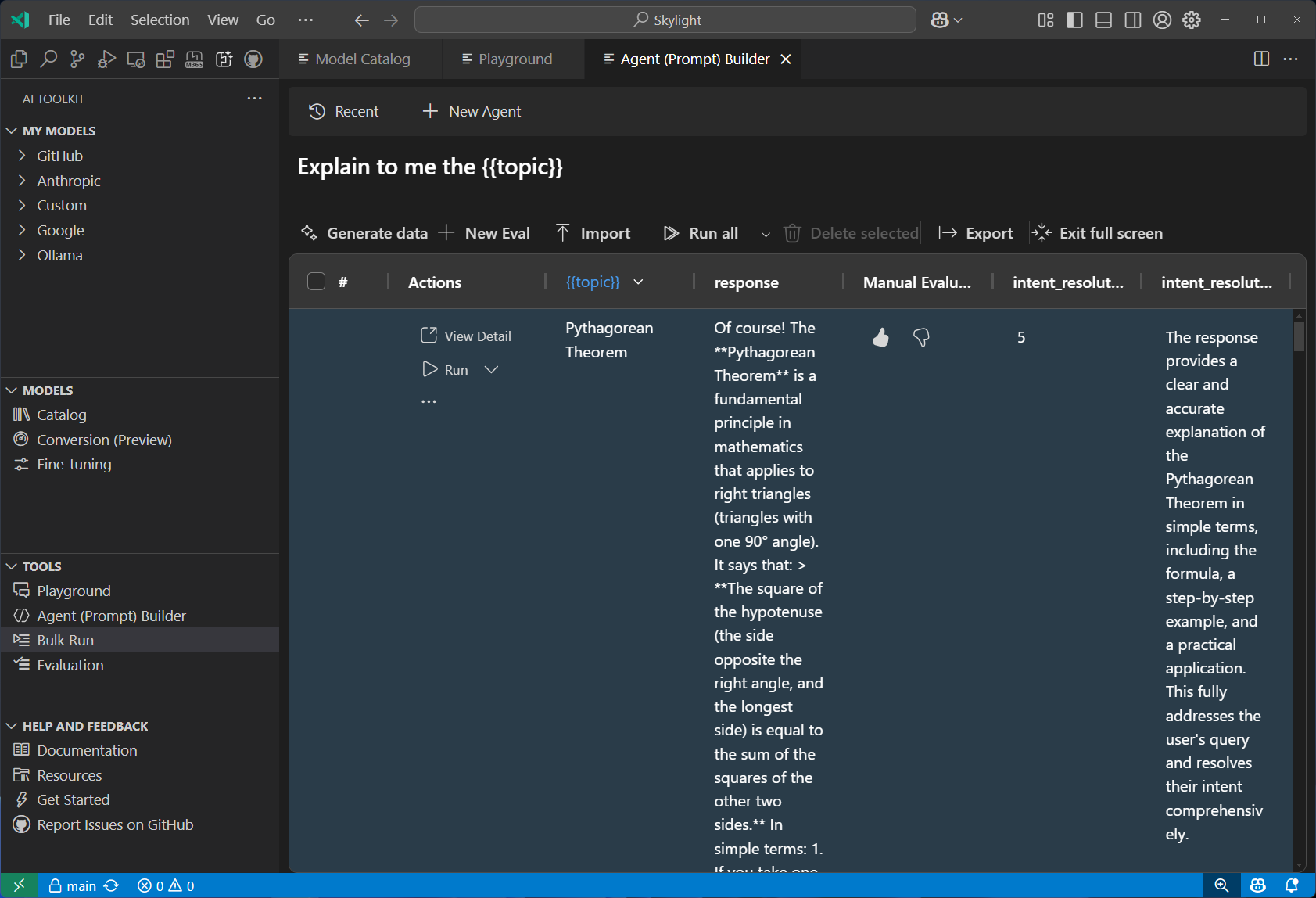 |
| 微调 | 为特定领域和要求自定义和调整模型。在本地使用 GPU 训练模型,或利用 Azure 容器应用进行基于云的微调。 | 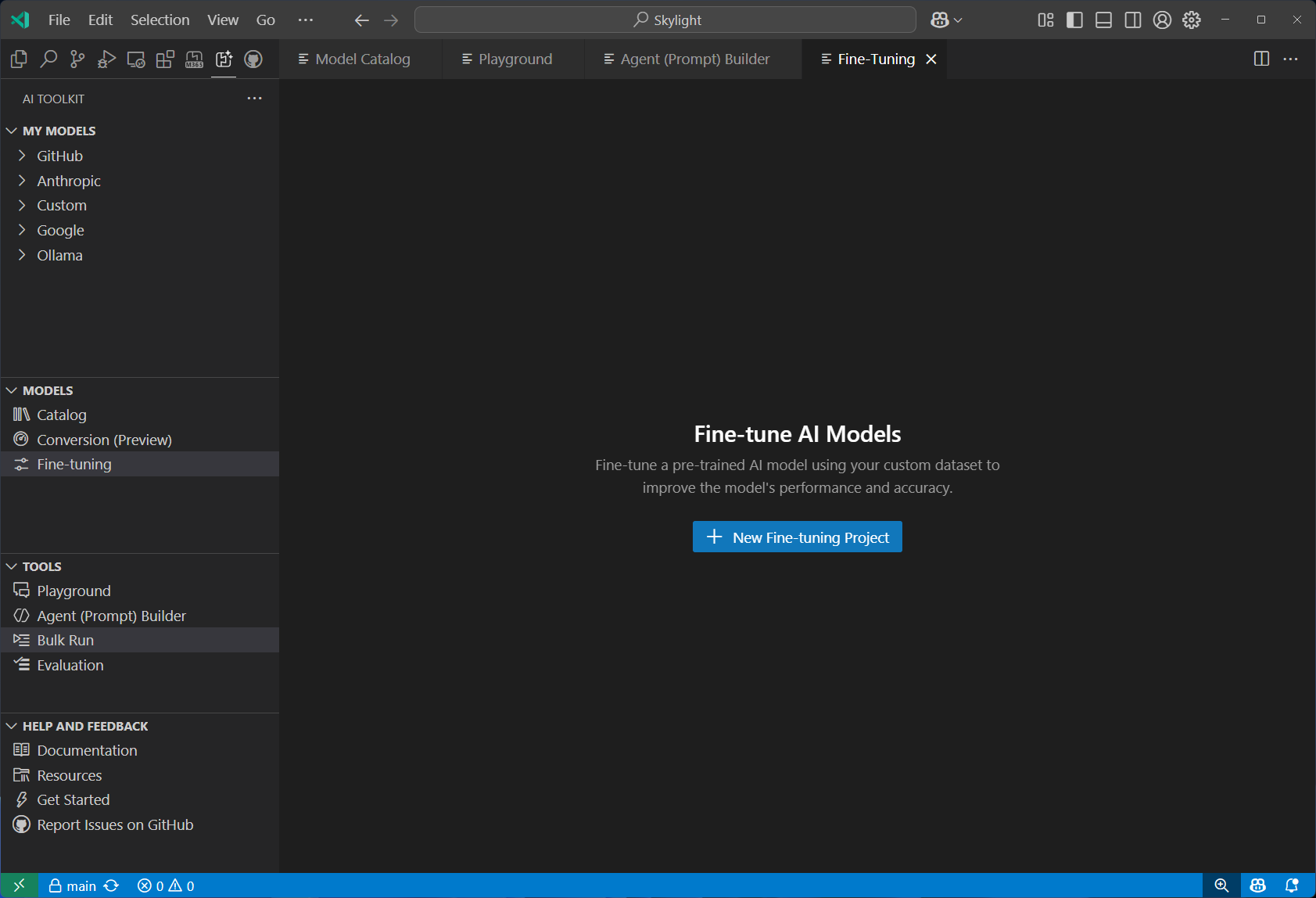 |
| 模型转换 | 转换、量化和优化机器学习模型以进行本地部署。将来自 Hugging Face 和其他来源的模型转换为在 Windows 上高效运行,并支持 CPU、GPU 或 NPU 加速。 | 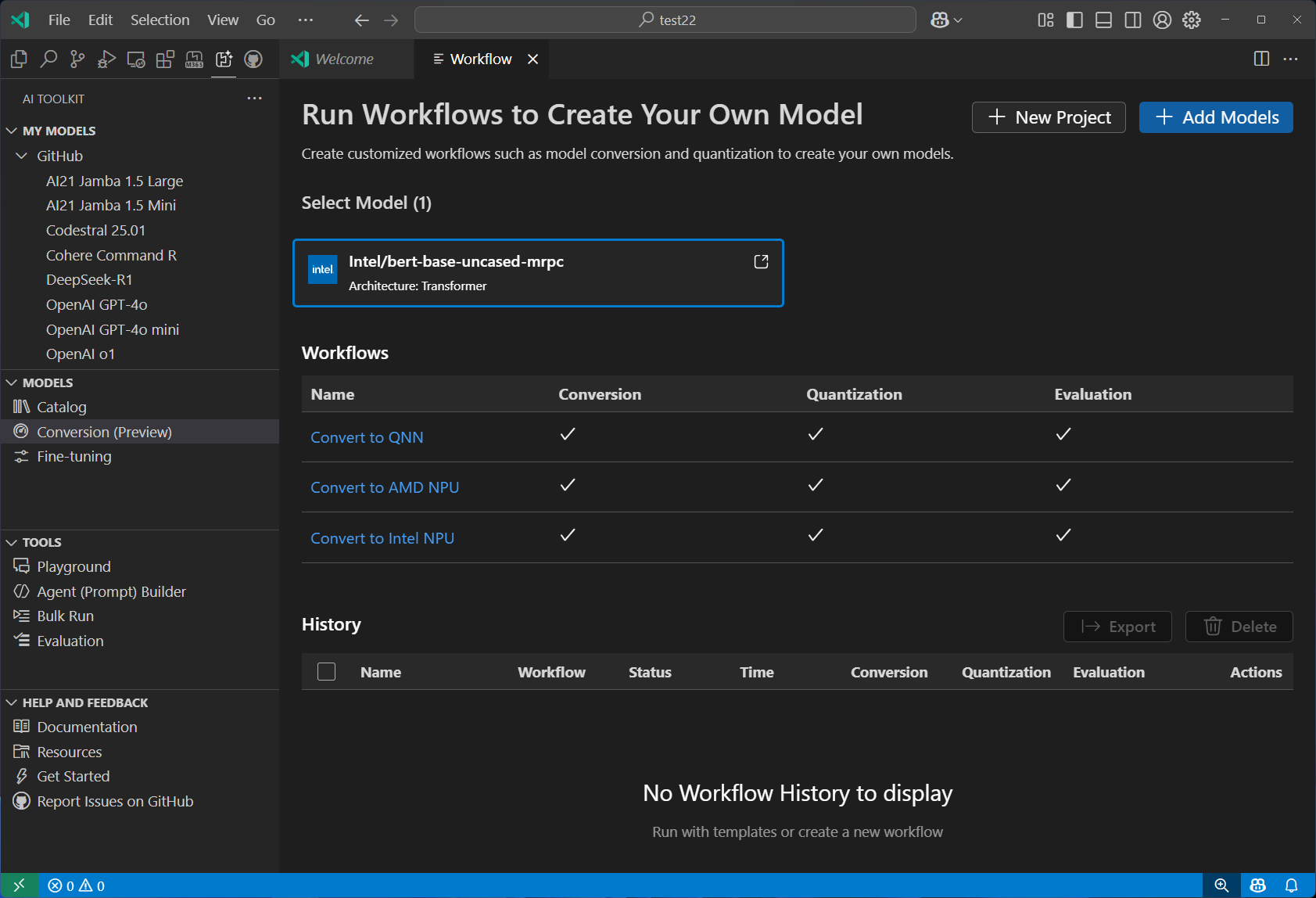 |
| 追踪 | 监控和分析 AI 应用程序的性能。收集和可视化跟踪数据,以深入了解模型行为和性能。 | 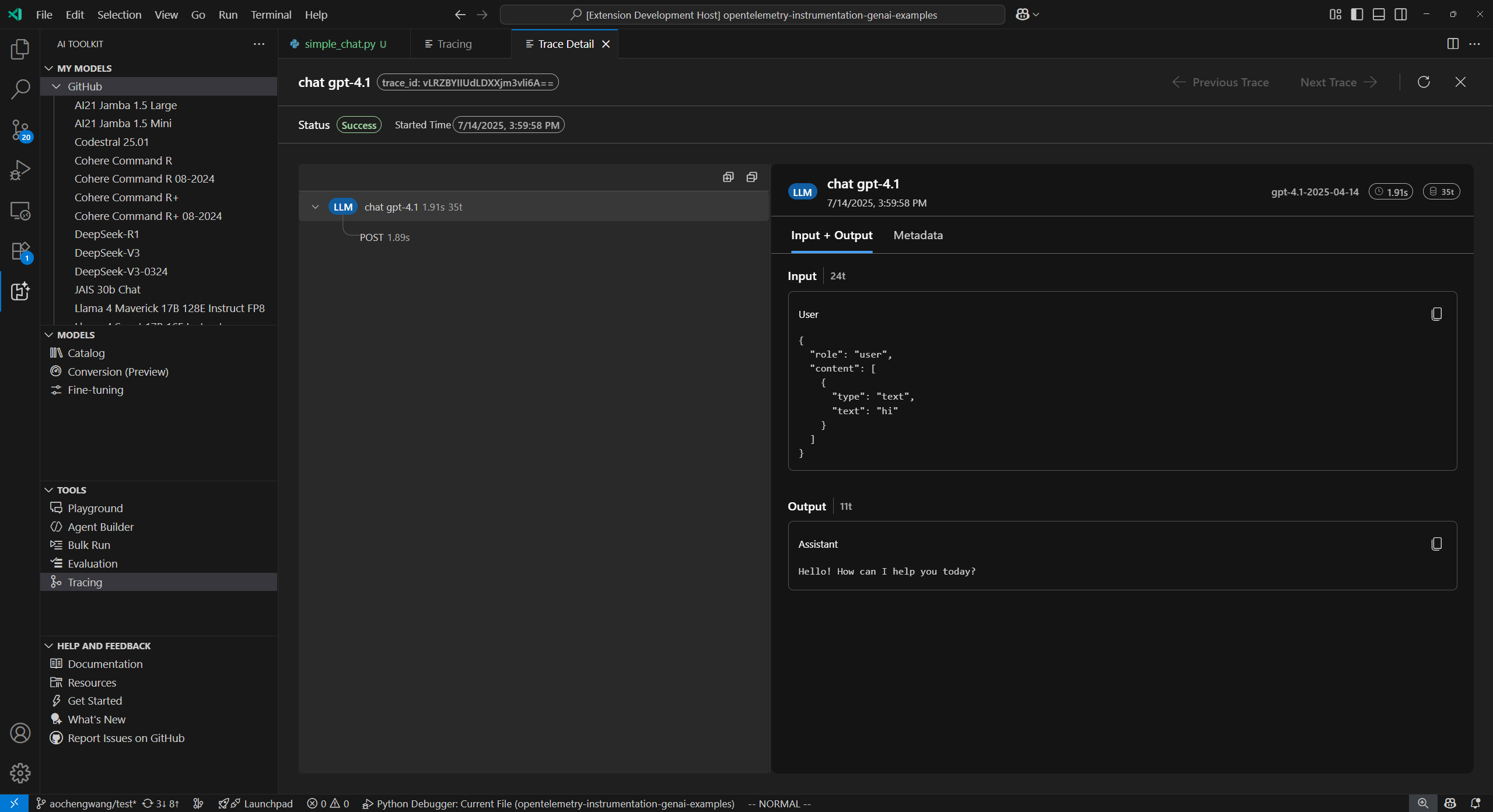 |
AI 工具包适用于谁?
AI 工具包专为所有使用生成式 AI 的人而设计,从初学者到专家
开发人员
- 应用程序开发人员构建 AI 驱动的应用程序,需要集成语言模型
- 全栈开发人员希望为 Web 和桌面应用程序添加智能功能
- 移动开发人员在生产部署前原型化 AI 功能
AI 工程师和数据科学家
- AI 工程师为特定领域微调模型并部署到生产环境
- 数据科学家评估模型性能并比较不同的方法
- ML 工程师转换和优化模型以实现高效的本地部署
研究人员和教育工作者
- AI 研究人员试验不同的模型和提示工程技术
- 教育工作者教授 AI 概念并演示模型功能
- 学生学习生成式 AI 和动手模型交互
主要用例
- 探索和评估来自 Anthropic、OpenAI 和 GitHub 等提供商的模型
- 使用 ONNX 和 Ollama 在本地运行模型以实现隐私和成本控制
- 通过提示生成和 MCP 工具集成构建和测试代理
- 转换和优化模型以在不同硬件配置中部署
安装和设置
快速安装
最快的入门方法是通过 Visual Studio Marketplace 安装扩展
成功安装后,AI 工具包图标将显示在活动栏中。
手动安装
您也可以从 Visual Studio Code Marketplace 手动安装 AI 工具包扩展。请按照安装扩展中详述的步骤进行操作。
或者,选择活动栏中的“扩展”图标。
-
搜索 AI Toolkit for Visual Studio Code 并从搜索结果中选择安装。
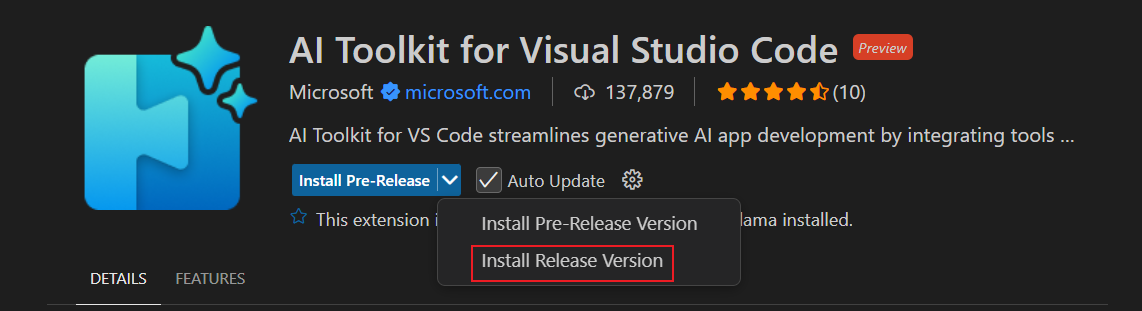
安装后查看新增功能页面,以查看每个版本的详细功能。
- 成功安装后,AI 工具包图标将显示在活动栏中。
探索 Azure AI 工具包
Azure AI 工具包将在其自己的视图中打开,Azure AI 工具包图标现在显示在 VS Code 活动栏上。该扩展有几个主要部分:我的资源、模型工具、代理和工作流工具、MCP 工作流以及帮助和反馈。
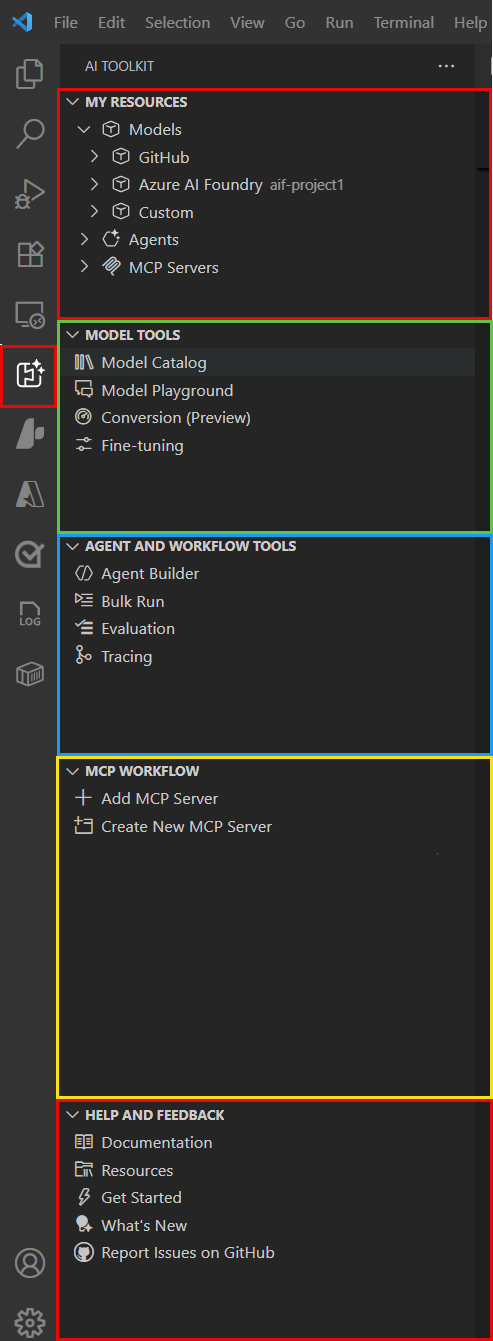
-
我的资源:此部分包含您可以在 AI 工具包中访问的资源。我的资源部分是与 Azure AI 资源交互的主视图。它包含以下子部分
- 模型:此部分包含您可用于构建和部署 AI 应用程序的模型。模型视图是您可以在 AI 工具包中找到已部署模型的地方。
- 代理:此部分包含您在 AI 工具包中部署的代理。
- MCP 服务器:此部分包含您在 AI 工具包中使用的 MCP 服务器。
-
模型工具:此部分包含您可用于构建和部署 AI 应用程序的模型工具。模型工具视图是您可以在其中找到可用于部署和使用已部署模型的工具的地方。它包含以下子部分
- 模型目录:模型目录允许您从多个来源(包括 GitHub、ONNX、Ollama、OpenAI、Anthropic 和 Google)发现和访问 AI 模型。并排比较模型,为您的用例找到合适的模型。
- 模型游乐场:模型游乐场提供了一个交互式环境,用于试验生成式 AI 模型。测试各种提示,调整模型参数,比较不同模型的响应,并通过附加不同类型的输入文件来探索多模态功能。
- 转换:模型转换工具可帮助您在本地 Windows 平台上转换、量化、优化和评估预构建的机器学习模型。
- 微调:此工具允许您使用自定义数据集在具有 GPU 的本地计算环境或具有 GPU 的云(Azure 容器应用)中对预训练模型运行微调作业。
-
代理和工作流工具:此部分是您可以在 AI 工具包中找到可用于部署和使用已部署代理的工具的地方。它包含以下子部分
- 代理生成器:轻松创建和部署代理。
- 批量运行:以批量模式针对多个测试用例测试代理和提示。
- 评估:通过将其输出与真实数据进行比较并计算评估指标来评估模型、提示和代理。
- 跟踪:跟踪功能可帮助您监控和分析 AI 应用程序的性能。
-
MCP 工作流:此部分包含您用于添加现有 MCP 服务器或创建新服务器的工具。它包含以下子部分
- 添加 MCP 服务器:用于添加和使用现有 MCP 服务器的链接。
- 创建新 MCP 服务器:用于在 AI 工具包中创建和部署新 MCP 服务器的链接。
-
帮助和反馈:此部分包含 Azure AI Foundry 文档、反馈、支持和 Microsoft 隐私声明的链接。它包含以下子部分
- 文档:Azure AI Foundry 扩展文档的链接。
- 资源:AI 工具包教程库的链接,这是一个教程集合,可帮助您开始使用 AI 工具包。
- 入门:入门演练的链接,可帮助您学习 AI 工具包的基础知识。
- 新增功能:AI 工具包发行说明的链接。
- 在 GitHub 上报告问题:Azure AI Foundry 扩展 GitHub 存储库问题页面的链接。
AI 工具包入门
AI 工具包有一个入门演练,您可以使用它来学习 AI 工具包的基础知识。演练将带您进入游乐场,您可以在其中使用聊天与 AI 模型进行交互。
-
选择活动栏中的 AI 工具包视图
-
在帮助和反馈部分中,选择入门以打开演练
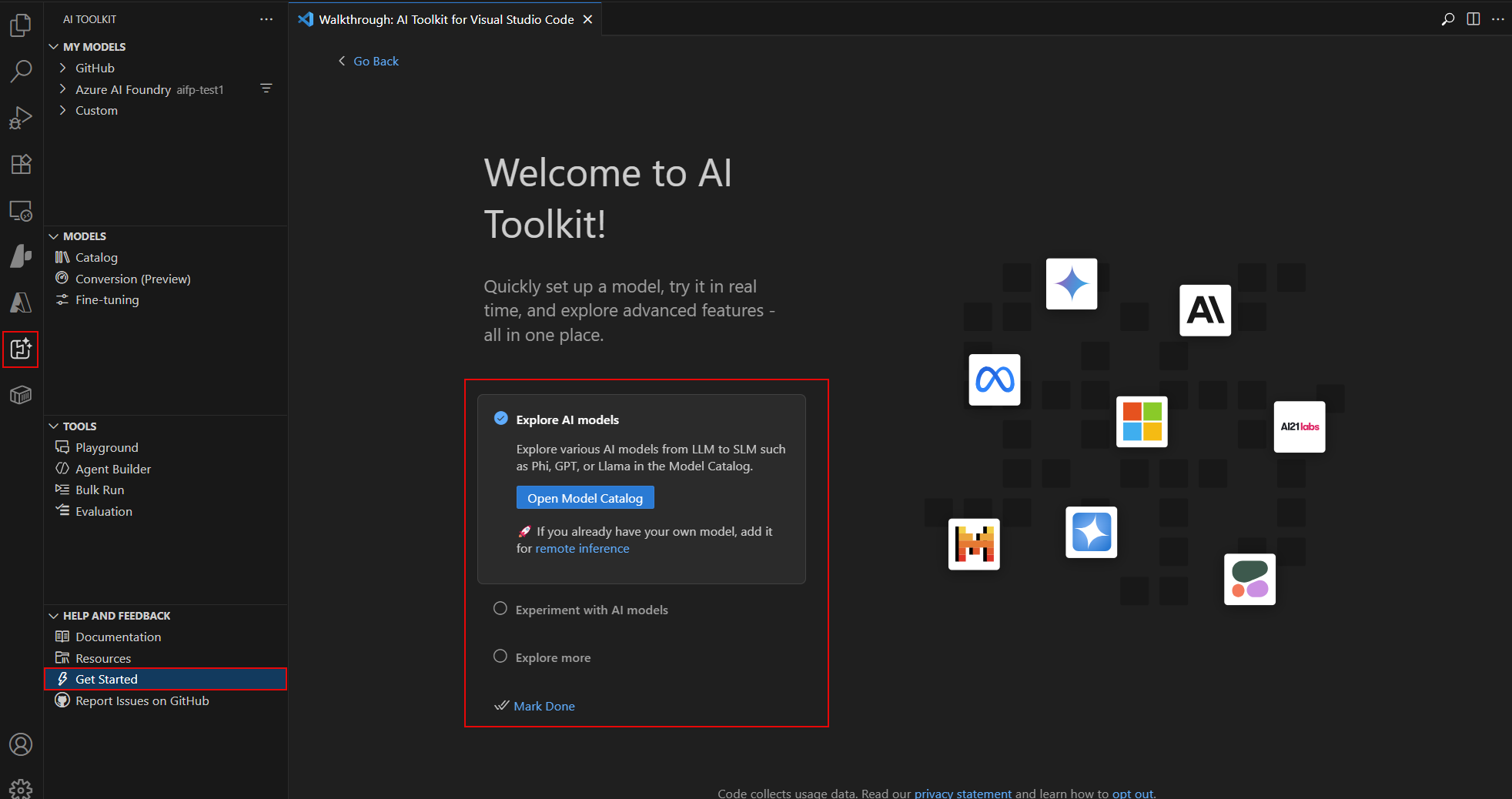
后续步骤
- 获取有关在 AI 工具包中添加生成式 AI 模型的更多信息
- 使用模型游乐场与模型交互